A Netflix eltávolítása LG Smart TV-ről – TechCult
Vegyes Cikkek / / April 07, 2023
A Netflix egy népszerű online streaming szolgáltatás, több millió előfizetővel szerte a világon. Az elmúlt években a Netflix egyre népszerűbbé vált az emberek körében, felhasználói bázisa pedig csak nőtt. Az ügyfelek nézési élményének változásával a hagyományos televíziózási módok is megváltoztak. Sok nagy TV-gyártó elkezdte streaming képességeket beépíteni okostévéibe. Az LG-nek is van világszínvonala okostévék sora, amelyek a legfejlettebb funkciókkal vannak felszerelve, és lenyűgöző tévézést biztosítanak a felhasználóknak tapasztalat. A felhasználók nem csak kedvenc kábelcsatornáikat és helyi TV-csatornáikat nézhetik, hanem kedvenc streamelési alkalmazásaikat is streamelhetik, hogy műsorokat és filmeket nézhessenek. Ebben az útmutatóban megvitatjuk, hogyan telepítheti a Netflixet LG TV-re, és hogyan állíthatja vissza, ha bajba kerül. A felhasználók nem csak telepíthetnek alkalmazásokat okostévékre, hanem frissíthetik és eltávolíthatják azokat. Később megvitatjuk a Netflix LG Smart TV-ről való eltávolításának lépéseit. Ezért olvassa el, hogy megtudja, hogyan telepítheti és streamelheti a Netflixet LG Smart TV-jén.

Tartalomjegyzék
A Netflix eltávolítása az LG Smart TV-ről
Itt részletesen bemutattuk, hogyan távolíthatja el a Netflixet az LG Smart TV-ről.
Streamelhetem a Netflixet LG Smart TV-n?
Az LG Smart TV-k a legjobb okostelevíziók a piacon. Az LG világszínvonalú elektronikus eszközeiről, kütyüiről és eszközeiről ismert. Az LG évek óta a világ egyik vezető okostévé-gyártója. Az évek során az LG megbízható névvé vált az egész világon. Az LG Smart TV-k új technológiákkal és funkciókkal vannak felszerelve. A streaming és az OTT műsorok és filmek korszakában a különböző Smart TV-gyártók a vásárlói preferenciáknak megfelelően fejlesztették termékeiket. Az LG Smart TV-k fejlett szolgáltatásokat is nyújtanak. A legtöbb LG Smart TV lehetővé teszi különféle streamelő alkalmazások telepítését, mint például a Netflix, a Hulu és a Prime Video, hogy streamelje kedvenc tévéműsorait és filmjeit. Élvezheti ezeket a streaming szolgáltatásokat nagyfelbontású videón. Számos okostévé lehetővé teszi a felhasználók számára az igény szerinti videofunkciók használatát. Ebben az útmutatóban megvitatjuk a Netflix telepítésének és eltávolításának módjait az LG Smart TV-n, valamint a Netflix frissítését az LG Smart TV-n.
A Netflix telepítése LG TV-re
A Netflix alkalmazás telepítése az LG Smart TV-re egyszerű, és néhány egyszerű lépést követve megtehető. Az LG Smart TV-k lehetővé teszik a nagyfelbontású streamelést a Netflixen. Új műsorokat, filmeket és dokumentumfilmeket nézhet. Kövesse az alábbi lépéseket a Netflix telepítéséhez LG Smart TV-jére.
1. megnyomni a Kezdőlap/Start gombot a távirányítón az indítósáv megnyitásához az LG Smart TV-n.
2. Most keresse meg és válassza ki a További alkalmazások gombot a TV-képernyő jobb alsó sarkában.
3. Most nyissa meg a LG tartalomáruház kb.

4. Itt válassza ki Prémium a TV képernyőjének jobb oldaláról.
5. Végül keresse meg Netflix, majd válassza ki Telepítés.
Olvassa el még:Az HBO Max telepítése LG TV-re
A Netflix frissítése az LG Smart TV-n
Miután telepítette a Netflixet vagy bármely más alkalmazást LG Smart TV-re, előfordulhat, hogy frissítenie kell ezeket az alkalmazásokat. Ha egy alkalmazás elavult marad LG Smart TV-jén, különféle problémákat tapasztalhat a TV-vel kapcsolatban. Megszakításokat tapasztalhat a Netflix streamelése közben, vagy a Netflix alkalmazás összeomolhat, amikor megpróbálja elindítani az okostévén. Ezért fontos, hogy alkalmazásait folyamatosan frissítse, hogy az LG Smart TV zökkenőmentes streamelési élménye legyen. Ha nem tudja, hogyan frissítse a Netflixet LG Smart TV-jén, az alábbi lépésekkel frissítheti az alkalmazást.
1. Nyissa meg a Kezdőképernyő LG Smart TV-jén.
2. Menj a LG tartalomáruház.
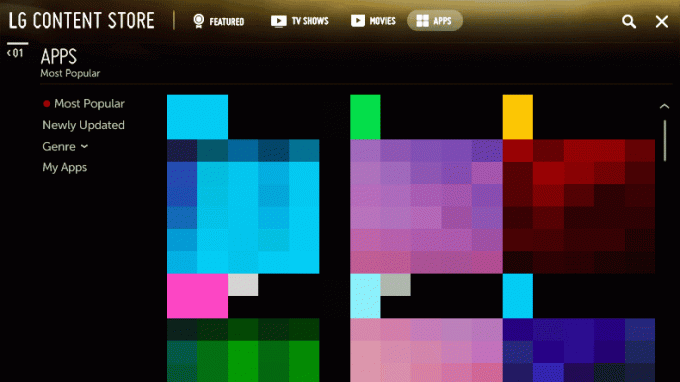
3. Most válasszon TV-alkalmazások.
4. Most válasszon Minden majd navigáljon ide Alkalmazásaim.
5. Ezután keresse meg a Netflix kb.
6. Most telepítse az elérhető frissítéseket.
A Netflix eltávolításának lépései az LG Smart TV-n
Most, hogy tudjuk, hogyan kell telepíteni a Netflixet LG TV-re, most beszéljük meg, hogyan távolíthatjuk el a Netflixet LG Smart TV-n. Ha problémái vannak a Netflix alkalmazással az LG Smart TV-n, a problémák elkerülése érdekében eltávolíthatja az alkalmazást. Általában egy alkalmazás frissítése számos problémát megoldhat. Olvassa el az előző részt, hogy megtudja, hogyan frissítheti a Netflixet az LG okostévén. A Netflixet akkor is eltávolíthatja, ha már nincs szüksége az alkalmazásra. Alkalmazás eltávolítása LG Smart TV-ről automatikusan eltávolítja az összes alkalmazásadatot. Egy alkalmazás eltávolítása LG Smart TV-ről egy egyszerű folyamat, amely mindössze néhány egyszerű lépést igényel. Kövesse ezeket az egyszerű lépéseket a Netflix eltávolításához az LG Smart TV-ről.
1. megnyomni a Kezdőlap/Start gombot a távirányítón az indítósáv megnyitásához.

2. Most válassza ki a További alkalmazások opciót a TV-képernyő jobb alsó sarkában.
3. Most görgessen, és keresse meg a Netflix alkalmazást, majd válassza ki a felette lévő felfelé mutató nyilat.
4. Most válassza ki a X/koponya szimbólum.
5. Végül válassza ki a Távolítsa el opciót a megerősítő párbeszédpanelen.
Olvassa el még:Az M7111-1101 Netflix hibakód javítása
A Netflix visszaállítása az LG Smart TV-n
Az előző szakaszokban elmagyaráztuk, hogyan telepítheti a Netflixet LG TV-re, és hogyan távolíthatja el a Netflixet az LG Smart TV-ről, ha szükséges. Megbeszéltük azt is, hogyan frissíthetjük a Netflixet az LG okostévén. Most beszéljük meg, hogyan állíthatja vissza a Netflixet LG Smart TV-jén. Ha problémába ütközik egy alkalmazással LG Smart TV-jén, megpróbálhatja kijavítani ezeket az alkalmazásokat alaphelyzetbe állítva LG Smart TV-n. Az LG Smart TV lehetővé teszi az alkalmazások pihentetését, hogy kijavíthassa az alkalmazással kapcsolatos különféle problémákat. Egy alkalmazás visszaállítása visszaállítja az alkalmazás beállításain végzett összes módosítást, és a Netflixet frissen telepített alkalmazásként használhatja. Kövesse ezeket az egyszerű lépéseket egy alkalmazás biztonságos visszaállításához LG Smart TV-jén.
1. Navigáljon a Netflix alkalmazás LG Smart TV-jén.

2. Most a távirányító nyílbillentyűivel nyomja meg őket a következő sorrendben.
Fel > Fel > Le > Le > Balra > Jobbra > Balra > Jobbra > Fel > Fel > Fel > Fel
3. Itt a következő lehetőségeket láthatja.
- Kijelentkezés
- Star Over
- Deaktiválás
- Visszaállítás
4. Válassza ki Visszaállítás a Netflix visszaállításához az LG Smart TV-n.
Olvassa el még:A Netflix javítása Ez a cím nem érhető el azonnali megtekintéshez Hiba
Gyakran Ismételt Kérdések (GYIK)
Q1. Telepíthetem a Netflixet az LG TV-mre?
Ans. Igen, telepítheti a Netflixet LG Smart TV-jére, hogy streamelje kedvenc tévéműsorait és filmjeit.
Q2. Mi történik, ha eltávolítom a Netflixet LG TV-mről?
Ans. Amikor eltávolítja a Netflixet LG Smart TV-jéről, az összes alkalmazásadat eltávolítódik a tévéről, és nem fogja tudni streamelni a Netflixet.
Q3. Frissíthetem a Netflixet az LG Smart TV-n?
Ans. Igen, frissítheti a Netflixet LG Smart TV-jén. Csak meg kell keresnie a Netflixet az alkalmazásokban, és ki kell választania a frissítési lehetőséget.
Q4. Hogyan streamelhetem a Netflixet LG Smart TV-n?
Ans. Ha Netflix-műsorokat szeretne streamelni az LG Smart TV-n, telepítenie kell a Netflix alkalmazást a Smart TV-re.
Q5. Mikor távolítsam el a Netflixet LG Smart TV-mről?
Ans. Ha problémába ütközik a Netflix alkalmazással, vagy ha az alkalmazás nem működik megfelelően, fontolja meg annak eltávolítását a tévéről. A Netflixet akkor is eltávolíthatja, ha már nincs szüksége az alkalmazásra.
Ajánlott:
- Mi a különbség az OtterBox Symmetry Vs Commuter között?
- Hogyan lehet leiratkozni az Experian e-mailekről
- Javítsa ki, hogy a Netflix nem működik az LG Smart TV-n
- 17 módszer a Virgin Media nem működő Netflixének javítására
Reméljük, hogy ez az útmutató hasznos volt az Ön számára, és sikerült kitalálnia hogyan lehet eltávolítani a Netflixet az LG Smart TV-ről. Tudassa velünk, ha el tudja távolítani a Netflixet Smart TV-jéről. Ha bármilyen javaslata vagy kérdése van számunkra, kérjük, ossza meg velünk a megjegyzés rovatban.
Elon a TechCult technológiai írója. Körülbelül 6 éve ír útmutatókat, és számos témával foglalkozott. Szereti a Windowshoz, Androidhoz kapcsolódó témákat és a legújabb trükköket és tippeket feldolgozni.



